Windows10系统之家 - 安全纯净无插件系统之家win10专业版下载安装
时间:2017-08-27 07:40:37 来源:Windows10之家 作者:huahua
最近有用户发现Win10照片应用总会出现打开缓慢并且需要很长时间才能加载,甚至根本不工作的情况,那么Win10照片应用程序打开慢、不工作怎么办呢?下面,就随小编一起看看Win10照片应用程序打开慢或不工作的解决方法吧。
一、重置照片应用程序
要重置Windows10当中的照片应用程序,你只需来到系统设置-应用,在程序和功能中找到“照片”应用,然后点击“高级选项”。

在高级选项中,你将看到一个“重置”按钮,点击此按钮,然后再在接下来弹出的对话框中点击“重置”。
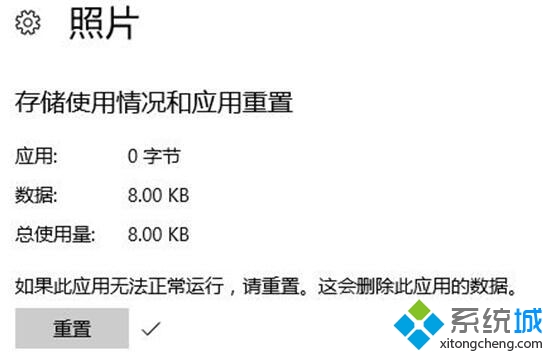
稍等一段时间,当“重置”按钮旁边显示一个对号时,照片应用既已重置完成,重置过后,照片应用的所有设置都将恢复为默认。#f#
二、重新安装照片应用程序
如果重置照片应用程序的设置没有解决问题,你可以卸载并重新安装照片应用程序。
要卸载照片应用程序,请以管理员身份打开PowerShell,输入并执行以下命令:
Get-AppxPackage *Microsoft.Windows.Photos* | Remove-AppxPackage

然后,再在应用商店搜索Microsoft Photos并重新下载安装。
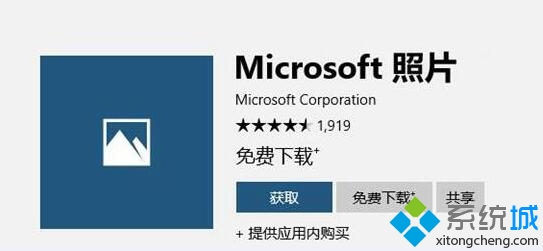
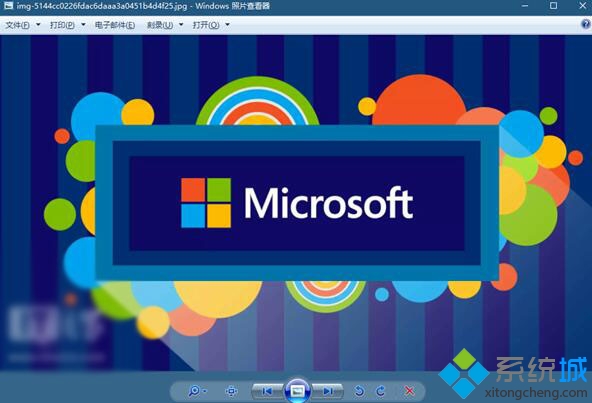
Win10照片应用程序打开慢、不工作怎么办的问题就为大家介绍到这里了。若是上述方法无法解决问题的话,那么请导入此注册表以启用传统的Windows照片查看器。
相关文章
热门教程
热门系统下载
热门资讯





























